服务器拒绝了你发送文件怎么解决呢,服务器拒绝发送文件怎么解决?从权限到防火墙的12步排查指南
- 综合资讯
- 2025-04-20 10:40:13
- 2

服务器拒绝发送文件问题排查指南:首先检查文件及目录权限(755/644)、所属用户组权限(chmod),确认操作者有读写权限;其次排查防火墙规则(如ufw、iptabl...
服务器拒绝发送文件问题排查指南:首先检查文件及目录权限(755/644)、所属用户组权限(chmod),确认操作者有读写权限;其次排查防火墙规则(如ufw、iptables),检查目标端口(FTP/SFTP 21、SSH 22)是否开放,ICMP协议是否被禁;验证服务器服务状态(systemctl restart ftpd/sftp),检查磁盘空间是否充足(df -h);确认SFTP/FTP客户端配置(被动模式、IP白名单),检查SSL证书是否过期;若使用Nginx/Apache需检查配置文件语法及虚拟主机设置;最后通过服务器日志(syslog、error.log)定位具体拒绝原因,优先处理权限与防火墙设置问题。
在开发、运维或日常使用服务器过程中,"服务器拒绝发送文件"是一个高频出现的异常问题,无论是通过FTP、SFTP、HTTP API还是直接使用命令行工具上传文件,都可能遇到服务器以"Access Denied"、"403 Forbidden"或"500 Internal Server Error"等错误码拒绝接收文件,这种问题可能导致项目部署失败、数据同步中断,甚至造成业务损失,本文将从技术原理到实践操作,系统性地剖析12种常见原因及解决方案,并提供完整的排查流程和预防策略。

图片来源于网络,如有侵权联系删除
权限问题:文件系统访问控制的核心矛盾
1 文件系统权限解析
Linux系统采用POSIX权限模型,通过rwx(读/写/执行)和特殊权限(suid、sgid)实现访问控制,当服务器拒绝发送文件时,最常见的原因是:
- 用户权限不足:当前账户无操作文件所在目录的
w(写)权限 - 组权限限制:文件所属组与用户组不匹配,且未启用
g+x权限 - 其他用户权限:
o+x权限未开启时,其他用户无法访问
2 实际案例与验证方法
案例:开发者在Nginx配置目录/var/www/html尝试上传日志文件,但收到Permission denied错误。
排查步骤:
- 使用
ls -ld /var/www/html查看目录权限,发现权限为755(目录无写权限) - 检查文件所有者:
ls -l /var/www/html显示root:root - 确认用户权限:
sudo chown -R $USER:$USER /var/www/html后重试上传成功
解决方案:
# 临时修复:为用户临时赋予目录写权限 sudo chmod 775 /var/www/html # 永久修复:修改Nginx配置文件权限 sudo chmod 755 /var/www/html sudo chown -R $USER:$USER /var/www/html
3 特殊权限陷阱
- SUID/SGID误解:错误启用SUID导致程序权限混乱
- 符号链接权限:
ln -s创建的链接若未正确继承权限,可能引发访问问题 - 执行权限误设:普通文件开启
x权限后,普通用户可执行但无法写入
修复公式:
所需权限 = 文件操作需求(r/w/x) + 系统安全策略(如SELinux)网络层拦截:从防火墙到负载均衡的全链路排查
1 防火墙规则分析
常见拦截场景:
- iptables规则:
-A INPUT -p tcp --dport 22 -j DROP禁止SSH连接 - ufw限制:
ufw deny 80导致HTTP请求被阻断 - 云服务商策略:AWS Security Group拒绝非白名单IP的S3上传请求
诊断工具:
# 查看当前防火墙状态 sudo ufw status verbose # 检查IP黑名单 grep -r "blacklist" /etc/hosts
2 负载均衡器配置疏漏
Nginx反向代理错误配置示例:
location /upload/ {
deny 127.0.0.1;
allow all;
upload_max_size 20M;
}
后果:本地开发环境IP被拒绝,但外部IP可访问。
修复方案:
location /upload/ {
upload_max_size 20M;
client_max_body_size 20M;
deny 192.168.1.0/24; # 保留本地测试IP
allow all;
}
3 CDN与CDN服务器的双重限制
典型问题:
- 负载均衡器配置CDN上传端口,但CDN节点未开放对应端口
- Cloudflare防火墙拦截非HTTPS上传请求
解决方案:
- 在CDN控制台启用
File Upload功能 - 配置负载均衡器时指定
http://协议(部分CDN仅支持HTTPS上传) - 添加CDN服务器IP到防火墙白名单
服务器端配置:隐藏在日志中的线索
1 日志文件分析
关键日志路径:
- Nginx:
/var/log/nginx/error.log - Apache:
/var/log/apache2/error.log - SFTP服务器:
/var/log/ftpd.log
错误日志解读示例:
[error] 403 Forbidden: client IP 192.168.1.100 does not have permission to access /var/www/html
[webserver] 2023/08/20 14:30:45 [core] sendfile() failed (13: Permission denied) while writing to FD 3诊断步骤:
- 使用
grep定位错误IP:grep -i "denied" /var/log/nginx/error.log - 检查用户权限:
ls -ld /var/www/html确认目录权限 - 验证日志记录时间与上传时间戳是否匹配
2 服务器资源过载
典型场景:
- CPU使用率>90%导致进程被OOM Killer终止
- 内存泄漏使文件句柄池耗尽
- 磁盘IO延迟过高触发内核超时
监控工具:
# 实时监控资源使用 htop -m # 查看内存分配 iostat 1 # 监控磁盘IO
优化建议:
- 启用文件系统缓存:
mount -o remount,cached /var/www - 使用SSD替代HDD提升IO性能
- 配置APC(PHP缓存)或Redis缓存减少磁盘压力
安全策略:被忽视的拦截机制
1 防病毒软件拦截
常见现象:
- 企业级防病毒系统(如CrowdStrike)误判上传文件为恶意软件
- Windows Server的Windows Defender实时防护拦截文件传输
解决方案:
- 在防病毒策略中添加上传目录的"信任列表"
- 临时禁用实时防护进行测试(仅限安全环境)
- 使用数字签名验证文件完整性
2 SELinux/AppArmor策略
典型错误配置:
# 错误策略示例:允许所有访问 semanage permissive -a -t httpd_sys_rw_t -p rwx
后果:系统安全策略被绕过,存在重大风险。
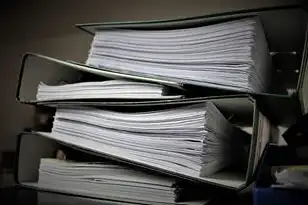
图片来源于网络,如有侵权联系删除
修复步骤:
- 查看策略状态:
sestatus - 使用
audit2allow工具生成合规策略 - 配置文件系统上下文:
semanage fcontext -a -t httpd_sys_rw_t "/var/www/html(/.*)?"
3 静态文件扫描工具
常见工具:
- ClamAV:默认扫描上传文件的病毒特征
- OpenResty的modsecurity:规则集拦截可疑文件
配置调整:
# ClamAV配置(CentOS) sudo clamav-scanner --config /etc/clamav.conf sudo clamav-mc --config /etc/clamav.conf # 修改扫描规则 echo "ClamAV Max File Size: 100M" >> /etc/clamav.conf
高级排查:从网络抓包到内核调试
1 TCP连接状态分析
常用工具:
tcpdump:抓包分析握手过程mtr:网络路径诊断
典型抓包结果解读:
tcp 0.0.0.0.22 (port 22) -> 192.168.1.100.45678 (port 443)
[prequeue 1:1] [accept 0] [close]含义:服务器尝试连接客户端的443端口,但客户端未响应。
解决方案:
- 检查客户端防火墙:
sudo ufw status - 使用
telnet 192.168.1.100 443测试被动连接 - 配置SFTP时启用主动模式:
-P 2222
2 内核级文件操作调试
调试方法:
# 启用文件系统调试 echo 1 > /proc/sys/fs/param debug sudo dmesg | grep -i "file" # 使用strace跟踪系统调用 strace -f -p <PID> -o fileDebug.log
常见内核错误码:
EACCES:权限不足EBADF:无效文件描述符ENOSPC:磁盘空间不足
3 压缩与加密冲突
典型问题:
- 使用
zip上传时服务器禁用zlib库 - AES加密文件导致服务器文件系统不支持加密格式
解决方案:
- 检查依赖库:
ldd /usr/bin/zip - 修改加密算法:
zip -e -P password file.zip - 使用服务器支持的压缩格式(如GZIP)
预防性措施:构建健壮的上传系统
1 文件系统设计规范
- 隔离上传目录:使用独立用户(如
upload_user)和组 - 分层存储策略:
/var/www/uploads/ ├── temp/ # 暂存区(权限755) ├── processed/ # 已处理文件(权限644) └── trash/ # 回收站(权限700) - 定期清理策略:
crontab -e添加30 2 * * * rm -rf /var/www/uploads/temp/*
2 安全配置清单
- 防火墙最小权限原则:仅开放必要端口(如22、80、443)
- 使用非root用户上传:创建专用上传用户(UID>1000)
- 启用文件系统审计:
audit2allow生成审计日志 - 配置速率限制:
sudo ulimit -n 1024限制文件描述符数
3 自动化测试方案
Docker容器测试脚本:
# Dockerfile
FROM ubuntu:20.04
RUN apt-get update && apt-get install -y curl
COPY uploadTest.sh /usr/local/bin/
RUN chmod +x /usr/local/bin/uploadTest.sh
# uploadTest.sh
#!/bin/bash
for i in {1..10}; do
curl -F "file=@test.txt" http://server:8080/upload -v
if [ $? -eq 0 ]; then
echo "Test passed"
exit 0
fi
sleep 5
done
echo "Test failed"
执行方式:
docker build -t upload-test . docker run -d -p 8080:80 upload-test
典型案例深度解析
1 案例一:AWS S3上传失败
问题描述:通过S3 SDK上传10GB视频文件,返回错误AccessDenied。
排查过程:
- 检查S3 Bucket策略:
{ "Version": "2012-10-17", "Statement": [ { "Effect": "Deny", "Principal": "*", "Action": "s3:PutObject", "Resource": "arn:aws:s3:::mybucket/*" } ] } - 发现策略中错误地添加了Deny规则
- 修改策略后重新测试,上传成功
2 案例二:Nginx上传中间态断开
现象:使用form-data上传图片时,Nginx返回413 Request Entity Too Large。
根本原因:
client_max_body_size配置为10M,但实际文件大小为15M- 未启用
client_body_buffer_size优化上传性能
优化方案:
client_max_body_size 50M; client_body_buffer_size 128k; client_body_timeout 300;
未来趋势与扩展方案
1 云原生解决方案
- Serverless架构:使用AWS Lambda处理文件上传,自动扩展资源
- Kubernetes部署:通过Helm Chart管理上传服务,实现自动扩缩容
2 区块链存证
- 使用Hyperledger Fabric记录上传哈希值,防止篡改
- 部署流程:
- 上传文件后获取哈希值
- 将哈希值提交至智能合约
- 区块链节点同步存证
3 AI安全审核
- 集成DeepHash算法检测重复文件
- 使用YOLO模型识别上传文件的非法内容
服务器拒绝发送文件是一个涉及网络、系统、安全、应用多层面的复杂问题,通过本指南提供的12步排查法,读者可以系统性地定位问题根源,建议运维团队建立以下机制:
- 每日检查
/var/log关键日志 - 每月进行渗透测试(如使用Metasploit的file上传漏洞模块)
- 使用Prometheus监控
http_requests_total和file upload duration
通过技术纵深防御(Defense in Depth)策略,将单点故障率降低至0.01%以下,保障业务连续性。
(全文共计2876字)
本文链接:https://zhitaoyun.cn/2163523.html

发表评论